Hướng dẫn thay màn hình iPhone 14 Pro Max tại nhà
Khi sử dụng điện thoại, chúng ta có thể khiến thiết bị của mình bị rơi, va đập mạnh hoặc bị vật nhọn rơi trúng,... Trong những trường hợp này, bộ phận bị ảnh hưởng đầu tiên thường là màn hình. Vì vậy, thay màn hình iPhone là vô cùng cần thiết. Sau đây là hướng dẫn cho những bạn muốn tự tay mình thay màn hình iPhone 14 Pro Max tại nhà.

Hiện tượng lỗi màn hình
- Màn hình không hiển thị dù đã bấm nút mở nguồn.
- Màn hình bị nứt bể chảy mực, đốm đen.
- Màn hình có đường sọc xanh dọc hoặc ngang.
- Màn hình bị chớp tắt liên tục.
- Màn hình bị liệt loạn, nhảy cảm ứng.
- Màn hình bị mờ, nhoè sai màu, không rõ màu sắc
Các bước thực hiện
Bước 1. Mở ốc đít
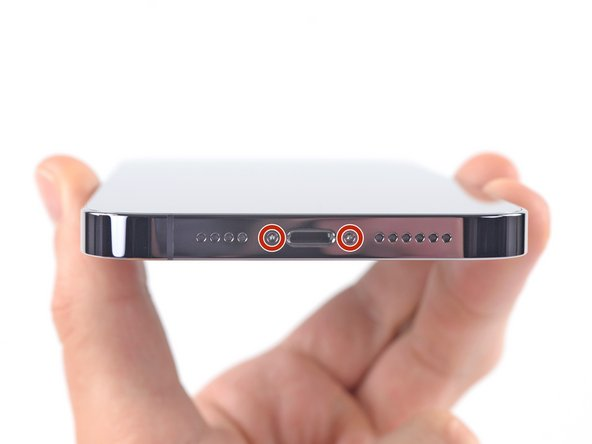
- Trước khi thực hiện thao tác mở máy, đầu tiên bạn nên tắt nguồn điện thoại.
- Sau đó dùng tua vít đầu hình ngôi sao
 để mở hai ốc đít ở cạnh dưới của máy.
để mở hai ốc đít ở cạnh dưới của máy.
Bước 2. Làm nóng viền màn hình

- Dùng máy sấy tóc, súng nhiệt hoặc bàn nhiệt để làm nóng keo viền xung quanh màn hình, cho keo mềm ra giúp mở dễ dàng hơn.
Bước 3. Tách keo viền màn hình

- Sử dụng miếng hút đặt ở cạnh dưới màn hình và từ từ kéo để nâng màn hình lên, khi thấy khoảng hở nhỏ ta sẽ chèn cây tách nhựa vào.
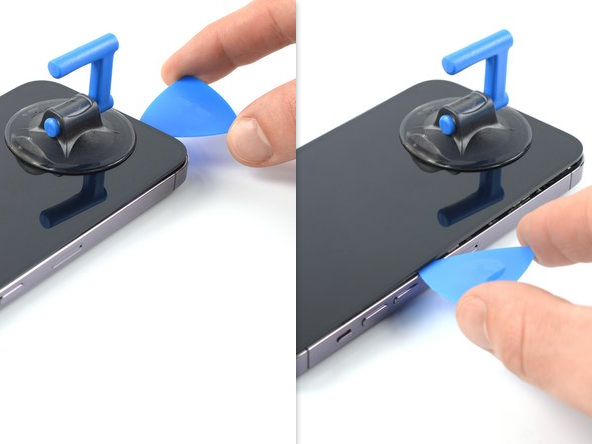
- Di chuyển cây tách nhựa dọc cạnh viền màn hình theo chiều quay của kim đồng hồ để tách keo cạnh trái của máy.
- Nếu cảm thấy cứng tay hãy làm nóng viền màn hình cho keo mềm ra rồi tiếp tục.
- Lưu ý: Không được đưa cây tách vào sâu bên trong quá 3 mm sẽ vô tình làm đứt cáp màn hình.

- Di chuyển cây tách nhựa dọc cạnh viền màn hình theo chiều quay ngược của kim đồng hồ để tách keo cạnh phải của máy.
- Nếu cảm thấy cứng tay hãy làm nóng viền màn hình cho keo mềm ra rồi tiếp tục.

- Tiếp tục di chuyển cây tách nhựa dọc cạnh viền màn hình theo chiều quay ngược của kim đồng hồ để tách keo cạnh trên màn hình.
- Làm nóng viền màn hình nếu cảm thấy cứng tay không di chuyển được.
- Lưu ý: Không được đưa cây tách vào sâu bên trong quá 2 mm sẽ vô tình làm hư camera trước.
Bước 4. Nâng màn hình

- Sau khi tách keo màn hình xong, bây giờ bạn có thể nâng màn hình lên từ bên phải máy qua bên trái như mở một quyển sách.
- Cẩn thận đừng cố gắng lấy hoàn toàn màn hình ra, vì còn dây cáp mỏng manh vẫn kết nối nó với bảng mạch của iPhone 14 Pro Max.
Bước 5. Mở ốc nẹp bảo vệ đầu cáp màn hình

- Tháo tám ốc vít đầu chữ Y
 đang cố định nẹp bảo vệ cáp màn hình.
đang cố định nẹp bảo vệ cáp màn hình.
- Sáu ốc vít dài 1,3 mm (Màu đỏ)
- Một ốc vít dài 1,6 mm (Màu cam)
- Một ốc vít dài 1,9 mm (Màu vàng)
- Trong suốt quá trình sửa chữa này, hãy theo dõi từng ốc vít và đảm bảo rằng nó được gắn trở lại chính xác nơi nó được tháo ra để tránh làm hỏng iPhone của bạn.

- Sau khi mở ốc cố định nẹp bảo vệ đầu cáp màn hình, dùng nhíp lấy nẹp bảo vệ ra khỏi.
- Lưu ý: Cẩn thận tránh làm đứt dây cáp cảm biến trên màn hình
Bước 6. Ngắt kết nối cáp pin
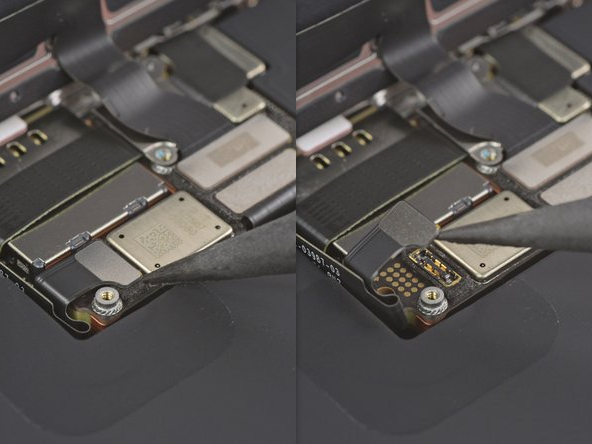
- Dùng cây tách nhựa đầu nhọn chèn vào dưới đầu cáp pin để ngắt kết nối với bảng mạch.
Bước 7. Mở ốc nẹp bảo vệ đầu cáp cảm biến trên màn hình

- Dùng cây tách nhựa đầu nhọn chèn vào dưới đầu cáp màn hình để ngắt kết nối với bảng mạch.

- Dùng cây tách nhựa đầu nhọn chèn vào dưới đầu cáp cảm biến để ngắt kết nối với bảng mạch.
Bước 8. Lấy màn hình

- Bây giờ bạn có thể lấy hoàn toàn màn hình ra khỏi máy và thay thế màn hình mới cho iPhone 14 Pro Max của mình.
Xem nhiều nhất
Điện thoại bị nổi quảng cáo liên tục nên khắc phục thế nào
681,696 lượt xem3 cách sửa file PDF bạn không thể bỏ qua - Siêu dễ
463,790 lượt xemMẹo khắc phục điện thoại bị tắt nguồn mở không lên ngay tại nhà
244,344 lượt xemCách xoá đăng lại trên TikTok (và tại sao bạn nên làm như vậy)
220,207 lượt xemLý giải vì sao màn hình cảm ứng bị liệt một phần và cách khắc phục
199,402 lượt xem













Thảo luận
Chưa có thảo luận nào về Bài viết Hướng dẫn thay màn hình iPhone 14 Pro Max tại nhà